În acest ghid, îți voi arăta cum poți reduce eficient zgomotele de vânt în DaVinci Resolve. Filtrele integrate deja în software îți permit să minimizezi zgomotele de fond deranjante fără a fi nevoie să instalezi software suplimentar. Dacă filmezi sau înregistrezi frecvent în aer liber, zgomotele de vânt probabil constituie o problemă cunoscută pentru tine. Acest ghid te va ajuta să îți îmbunătățești semnificativ calitatea audio.
Cele mai importante constatări
- Poți reduce zgomotele de vânt în DaVinci Resolve cu ajutorul filtrului integrat de canal vocal.
- Este important să ajustezi setările frecvențelor pentru a obține cea mai bună calitate a sunetului.
- Prin experimentarea cu regulatoarele, poți găsi echilibrul optim între ieșirea vocală și zgomotele de vânt.
Pas cu pas
Accesarea zonei Audio FX
Pentru a reduce zgomotele de vânt în DaVinci Resolve, ai nevoie mai întâi de filtrul audio potrivit. Deschide mai întâi DaVinci Resolve și încarcă proiectul tău. Apoi mergi la secțiunea Audio FX. Pentru a face asta corect, dă clic pe "Audio FX" și derulează în jos în lista de filtre disponibile.
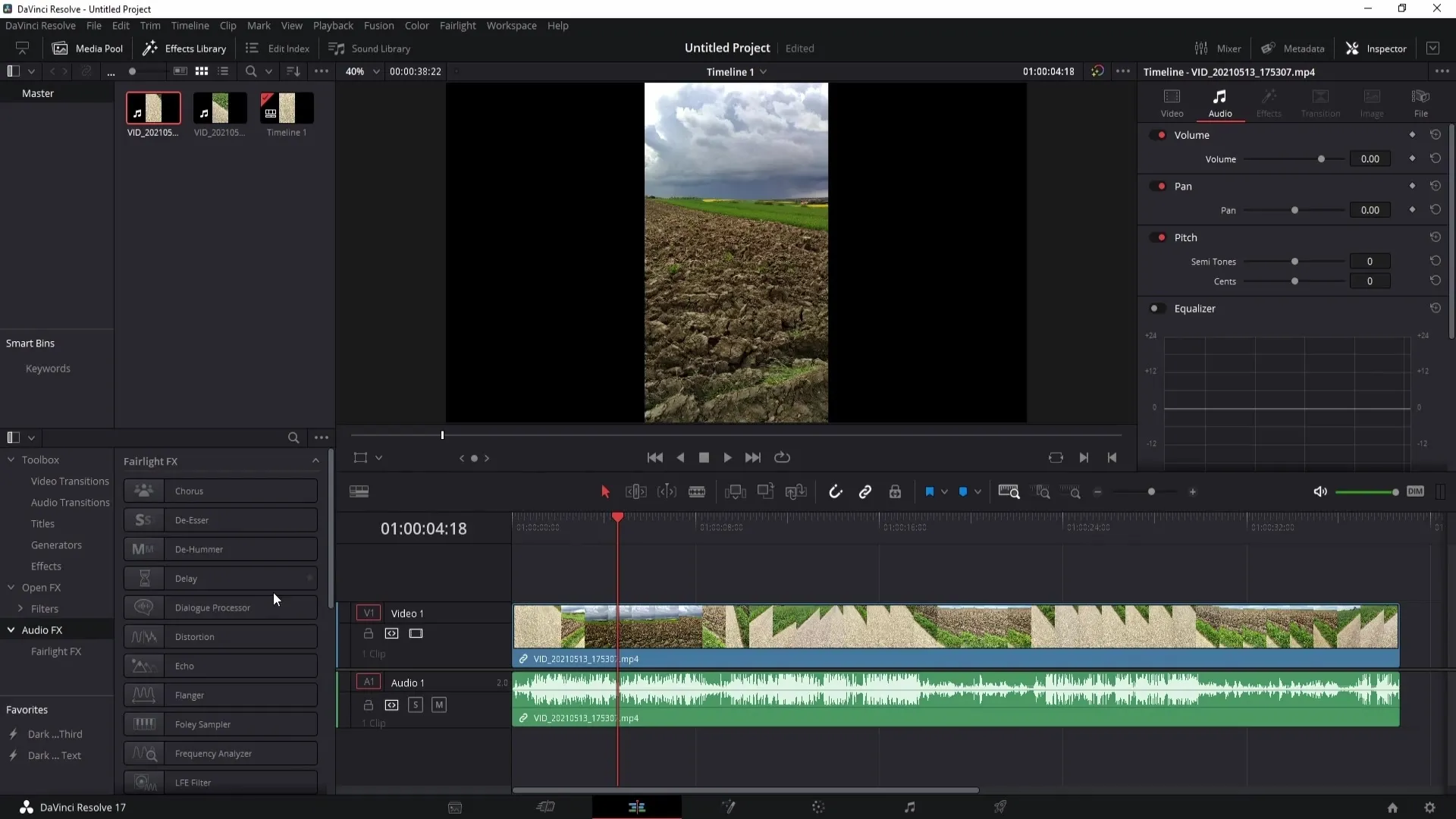
Aplicarea filtrului de canal vocal
Acolo vei găsi filtrul de canal vocal, pe care îl poți trage în pista ta audio. Odată ce tragi filtrul, va apărea o fereastră nouă, pe care poți să o închizi pentru moment, deoarece vom ajusta setările mai târziu. Doar dă clic pe X pentru a închide fereastra.
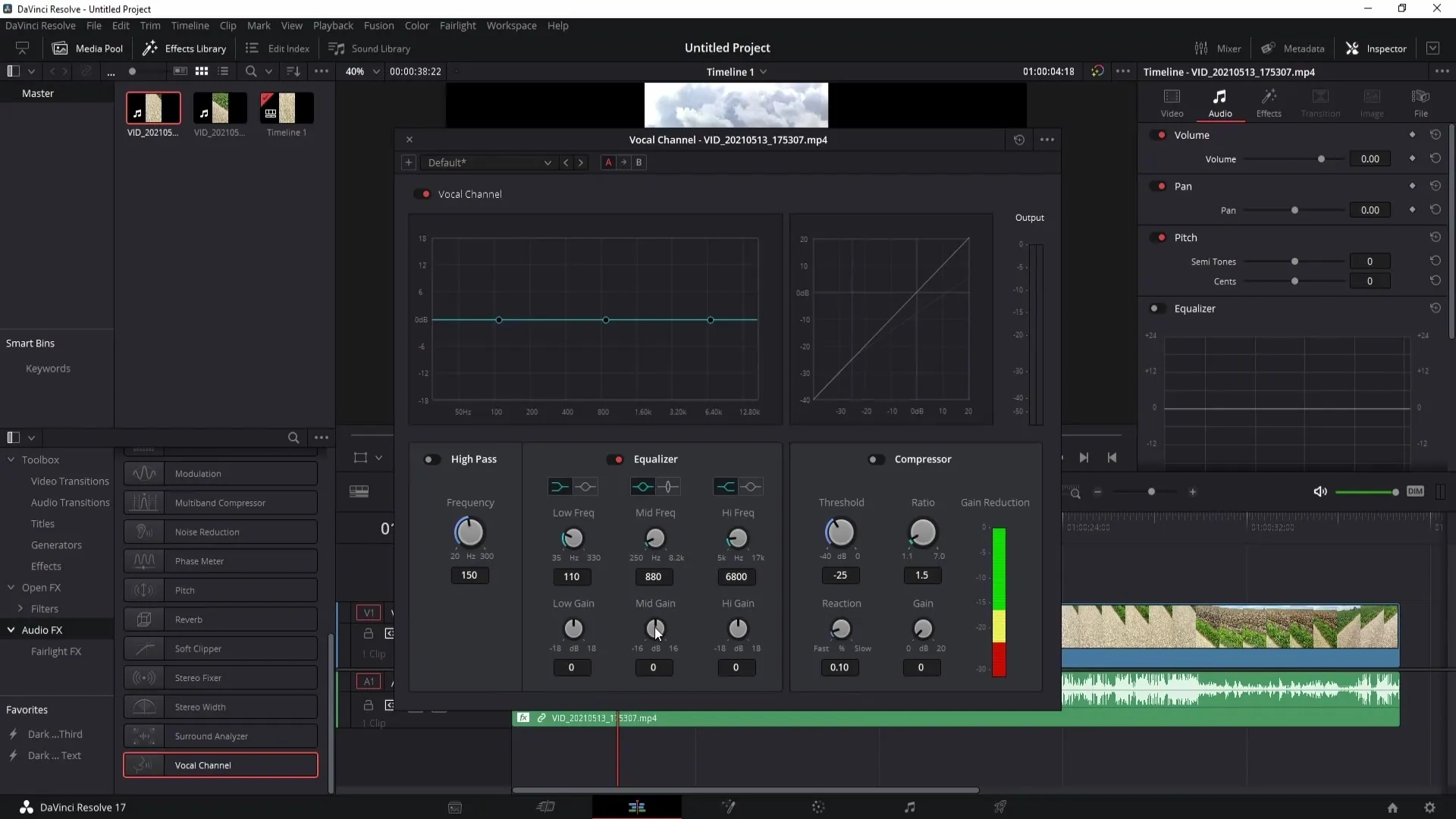
Deschiderea setărilor de filtru
Dă acum clic pe micul buton de efecte pentru a deschide setările filtrului de canal vocal. Aici poți activa sau dezactiva filtrul, sau să îl ștergi din nou, dacă este necesar. Ne concentrăm pe activarea frecvenței de tăiere ridicată.
Adjustarea frecvenței de tăiere ridicată
Începe prin a ajusta frecvența de tăiere ridicată. Mișcă regulatorul și ascultă schimbările. Începe cu o frecvență mică și crește-o treptat. Vei observa cum zgomotele de vânt se reduc treptat, în timp ce vocea ta devine mai clară.
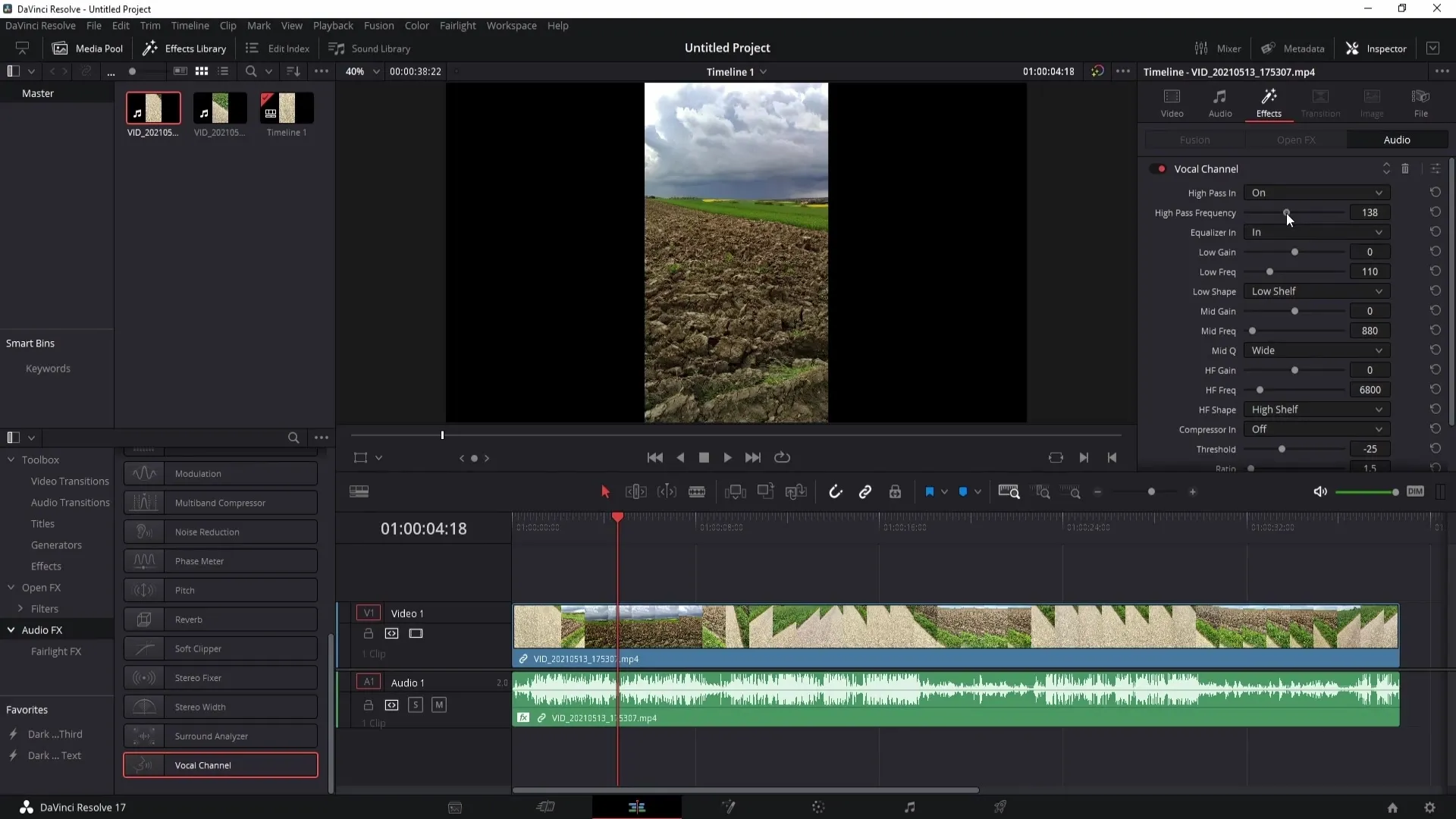
Exemplu audio fără filtru
Înainte de a trece la setările optime, redă videoclipul fără filtrul de canal vocal. Acest lucru îți va oferi o idee despre cât de puternice sunt zgomotele de vânt. În această secvență de tutorial, videoclipul este redat și poți auzi zgomotele de vânt în toată intensitatea lor. Vei observa cum acoperă clar vocea ta.
Adjustarea frecvențelor
Acum, că te-ai familiarizat cu calitatea audio, activează filtrul de canal vocal și ajustează frecvența de tăiere ridicată. Redă videoclipul din nou și testează cum diferitele setări ale frecvențelor afectează sunetul. S-ar putea să fie necesar să experimentezi pentru a găsi cea mai bună setare pentru înregistrarea ta specifică.
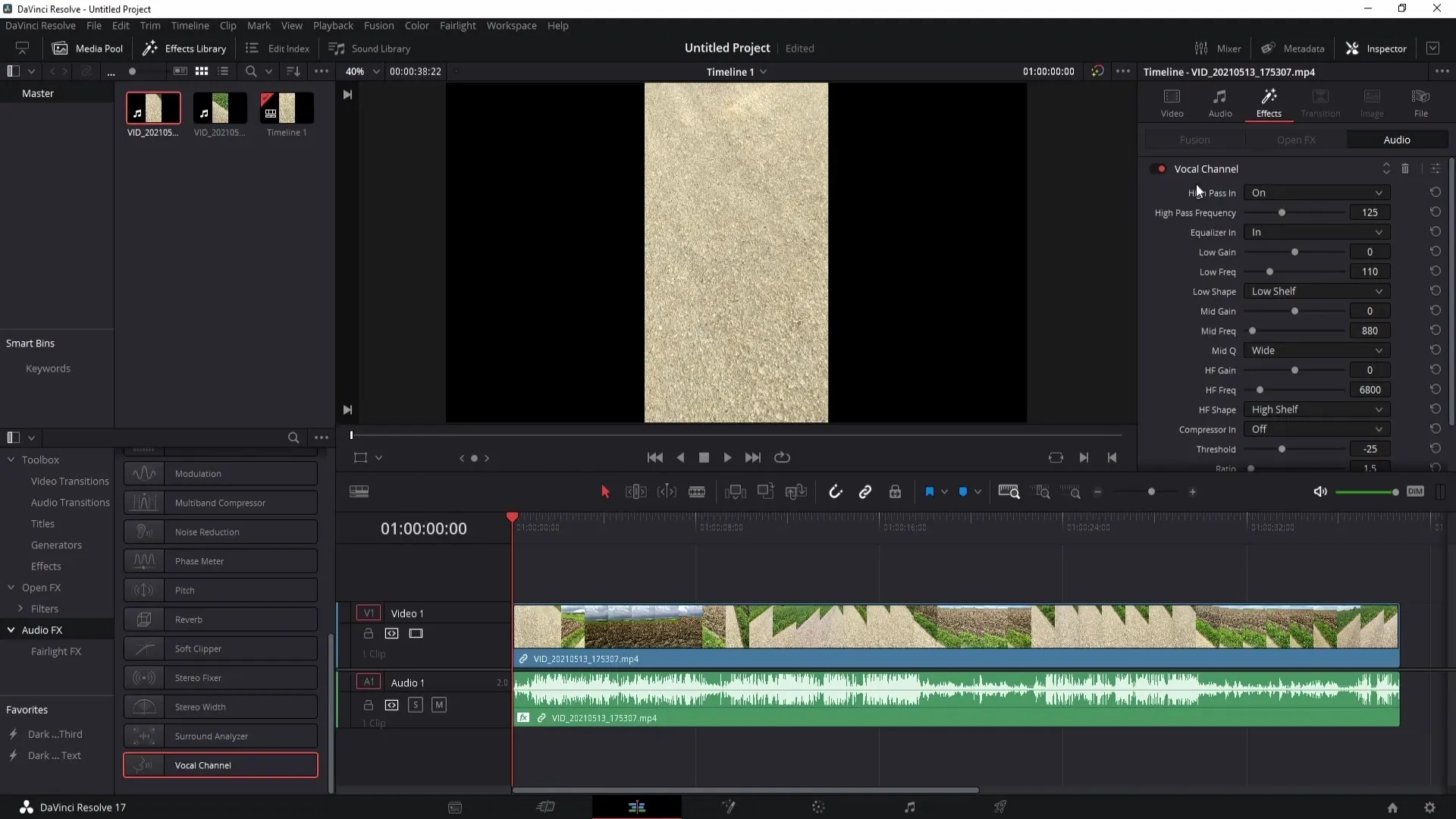
Găsirea setărilor optime
Este important să știi că setarea corectă depinde de intensitatea zgomotelor de vânt. Dacă zgomotele de vânt sunt puternice, este posibil să trebuiască să ajustezi regulatorul până la 300 Hz. Compară rezultatul după fiecare ajustare pentru a fi sigur că găsești frecvența corectă.
Finalizarea fluxului de lucru
După ce ai găsit cele mai bune setări, poți să configurezi setările filtrului care afectează cel mai puțin vocea ta. Acest lucru te va ajuta să reduci și zgomotele de vânt mai ușoare. Poți să asculți din nou versiunea salvată fără filtru pentru a te asigura că sunetul tău rămâne clar și inteligibil.
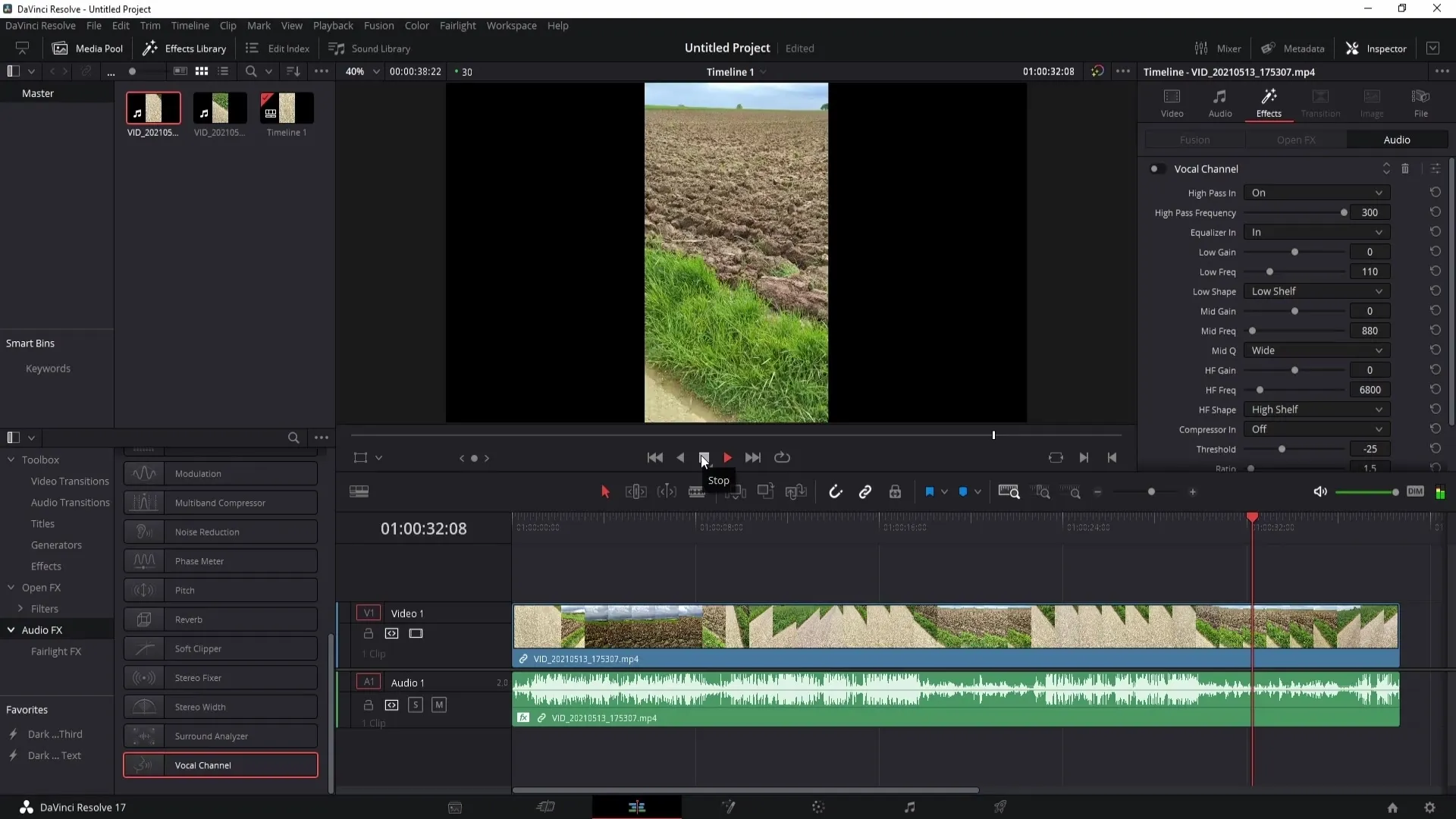
Concluzie
Prin pașii descriși, poți reduce cu succes zgomotele de vânt în DaVinci Resolve și îți poți îmbunătăți calitatea audio a proiectelor tale. Prin utilizarea filtrului de canal vocal și ajustarea precisă a frecvenței de tăiere ridicată, ai instrumentele necesare pentru a elimina zgomotele de fond deranjante și a îmbunătăți claritatea vocii.
Întrebări frecvente
Cum pot reduce zgomotul de vânt în DaVinci Resolve?Folosește filtrul de viteză în canalul vocal și ajustează frecvența de tăiere.
Trebuie să descarc software suplimentar?Nu, filtrul audio necesar este deja integrat în DaVinci Resolve.
Cum găsesc cea mai bună setare de frecvență pentru înregistrările mele?Experimentează cu regulatorul pe măsură ce asculți videoclipul pentru a găsi setarea optimă pentru zgomotul tău specific de vânt.


